Limite spécifier la zone que vous voulez usiner. Cette page contient ce qui suit:
Frontière — Utiliser cette option pour limiter la zone d'usinage.
 Créer une frontière — Sélectionnez une option pour créer une nouvelle frontière. Cela fonctionne exactement de la même façon que l'option Créer une frontière sous l'onglet Frontière ou dans le menu contextuel Frontières.
Créer une frontière — Sélectionnez une option pour créer une nouvelle frontière. Cela fonctionne exactement de la même façon que l'option Créer une frontière sous l'onglet Frontière ou dans le menu contextuel Frontières.
 Frontière sélectionnée — Affiche la frontière utilisée pour limiter le parcours d'outil. Sélectionner une frontière pour la rendre active. Si vous ne voulez pas utiliser de frontière pour calculer le parcours d'outil, sélectionnez <None> dans la liste.
Frontière sélectionnée — Affiche la frontière utilisée pour limiter le parcours d'outil. Sélectionner une frontière pour la rendre active. Si vous ne voulez pas utiliser de frontière pour calculer le parcours d'outil, sélectionnez <None> dans la liste.
 Editeur de courbe — Cliquez sur cette option pour afficher l'onglet Editeur de courbe qui vous permet de créer et d'éditer les frontières. On assume que les courbes sont extraites du modèle, en extrayant les courbes aux frontières de surface avant de modifier la courbe pour créer la frontière exacte dont vous avez besoin.
Editeur de courbe — Cliquez sur cette option pour afficher l'onglet Editeur de courbe qui vous permet de créer et d'éditer les frontières. On assume que les courbes sont extraites du modèle, en extrayant les courbes aux frontières de surface avant de modifier la courbe pour créer la frontière exacte dont vous avez besoin.
 Editer frontière — Cliquer pour éditer la frontière sélectionnée. La boîte de dialogue Frontière s'affiche. C'est le même dialogue que lorsque vous créez ou éditez une frontière.
Editer frontière — Cliquer pour éditer la frontière sélectionnée. La boîte de dialogue Frontière s'affiche. C'est le même dialogue que lorsque vous créez ou éditez une frontière.
Limiter la frontière — Cela détermine quelle pièce de l'outil peut toucher la frontière.
 Centre d'outil — Lorsque sélectionné, le centre de l'outil ne peut pas sortir de la frontière.
Centre d'outil — Lorsque sélectionné, le centre de l'outil ne peut pas sortir de la frontière.
 Périphérie de l'outil — Lorsque sélectionné, l'outil entier est contenu dans la frontière. La frontière est décalée à l'intérieur par le rayon de l'outil.
Périphérie de l'outil — Lorsque sélectionné, l'outil entier est contenu dans la frontière. La frontière est décalée à l'intérieur par le rayon de l'outil.
Pour plus d'informations sur le fonctionnement de ces limites, voir Limiter un parcours d'outil par une frontière. Cette option est disponible uniquement pour les ébauches 3D parcours d'outils.
Limitation — Sélectionner comment limiter le parcours d'outil à la frontière active.
Usiner à l'int. — Cette option permet de conserver le parcours d'outil généré dans la frontière.
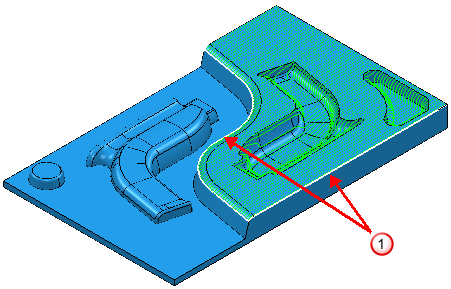
 Frontière
Frontière
Conserver à l'ext. — Cette option permet de conserver le parcours d'outil généré en dehors de la frontière.
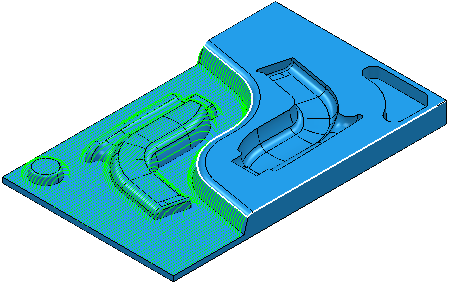
Sans frontière sélectionnée, le parcours d'outil est calculé sur l'ensemble du modèle :
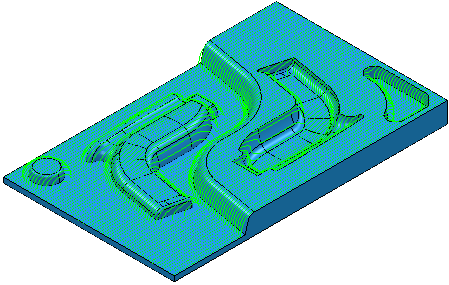
Limites de brut — Sélectionner une option dans la liste pour spécifier si l'outil est autorisé hors du brut ou non.
Sélectionnez  si le brut représente la taille réelle du brut que vous usinez. Cela maximise la suppression des matières lors de l'ébauche et évite les entrées dès que possible.
si le brut représente la taille réelle du brut que vous usinez. Cela maximise la suppression des matières lors de l'ébauche et évite les entrées dès que possible.
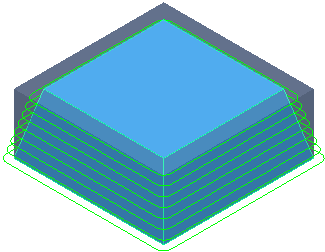
La sélection  évite l'usinage des niveaux inférieurs.
évite l'usinage des niveaux inférieurs.
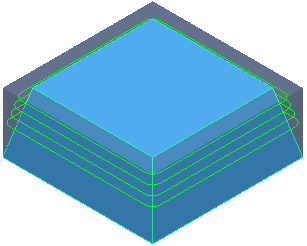
Si vous démarrez avec ce modèle et brut :
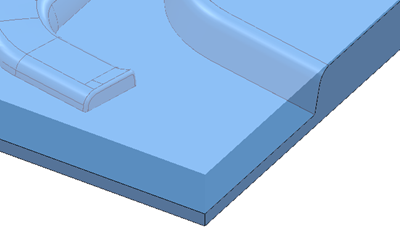
La sélection de  permet d'obtenir le résultat suivant :
permet d'obtenir le résultat suivant :
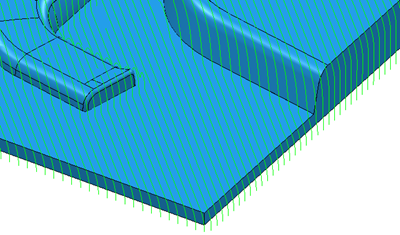
La sélection de  permet d'obtenir le résultat suivant :
permet d'obtenir le résultat suivant :
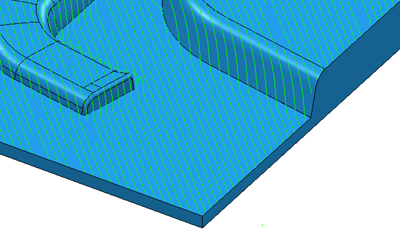
Cette option n'est pas disponible lors de l'usinage Vortex car l'outil doit être autorisé hors du brut. Donc  est la seule option autorisée.
est la seule option autorisée.
 — Lorsque sélectionné, permet au centre d'outil de se déplacer hors du brut.
— Lorsque sélectionné, permet au centre d'outil de se déplacer hors du brut.
 — Lorsque sélectionné, le centre de l'outil est limité à l'arête de l'outil.
— Lorsque sélectionné, le centre de l'outil est limité à l'arête de l'outil.
Limites Z — Cela limite la zone d'usinage par la hauteur Z. Cela vous permet d'usiner sur un intervalle.
Un parcours d'outil illimité :
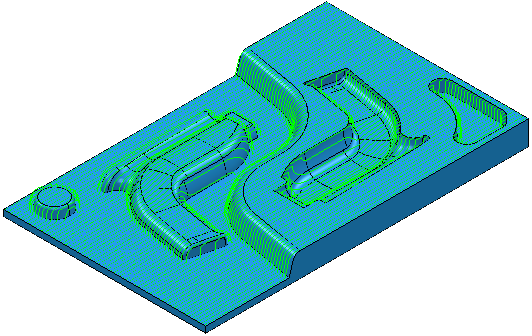
Un parcours d'outil avec une limite Z :
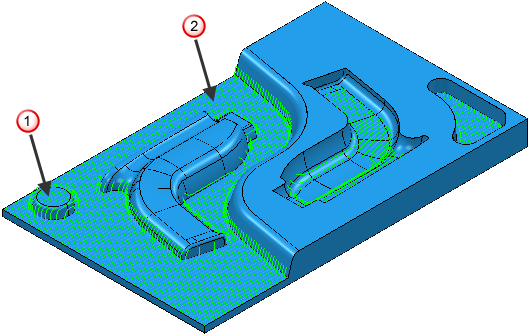
Dans ce cas, les limites sont sélectionnées à partir du modèle.
 Z maximum
Z maximum
 Z minimum
Z minimum
Maximum — Cliquer pour sélectionner une hauteur Z maximum. Les mouvements de passe sont toujours sous cette valeur.
 Hauteur Z — Utiliser cette option pour sélectionner la hauteur Z graphiquement.
Hauteur Z — Utiliser cette option pour sélectionner la hauteur Z graphiquement.
 — Entrer la hauteur Z.
— Entrer la hauteur Z.
Minimum — Cliquer pour sélectionner une hauteur Z minimum. Les mouvements de passe sont toujours au-dessus de cette valeur.
 Hauteur Z — Utiliser cette option pour sélectionner la hauteur Z graphiquement.
Hauteur Z — Utiliser cette option pour sélectionner la hauteur Z graphiquement.
 — Entrer la hauteur Z.
— Entrer la hauteur Z.
Exclure les surfaces planes — cliquez sur cette option pour indiquer que la stratégie ne doit pas usiner les zones planes. Utilisez cette option si vous utilisez un outil qui n’est pas adapté à l’usinage des zones planes.
- Tolérance de planéité — entrez la différence maximale en Z entre le point le plus haut et le point le plus bas sur une surface presque plane. Plus la valeur de tolérance est élevée, plus les zones presque planes sont exclues de l’usinage.